发布时间:2024-07-05 14:02编辑:91下载站阅读:1次我要评论(0)
WPS软件在我们的手机上也是可以很好的使用的,比如我们想要进行图表的制作、数据的统计以及文档资料的整理或者是PPT的设计等,在WPS手机版中都是可以操作的,并且我们还可以进行思维导图的创建,当我们需要在文档中插入自己制作的思维导图内容时,那么我们可以直接进入到新建的文档中,在插入的窗口下将思维导图功能点击进行新建即可,在思维导图的窗口页面中,你可以进行子主题和分支主题的添加,以及设置画布背景和字体颜色,同时还可以进行主题之间的连线等操作,如果你有以上方面的问题需要进行解决,那么就可以和小编一起来看看具体的一个操作方法吧,希望对大家有所帮助。
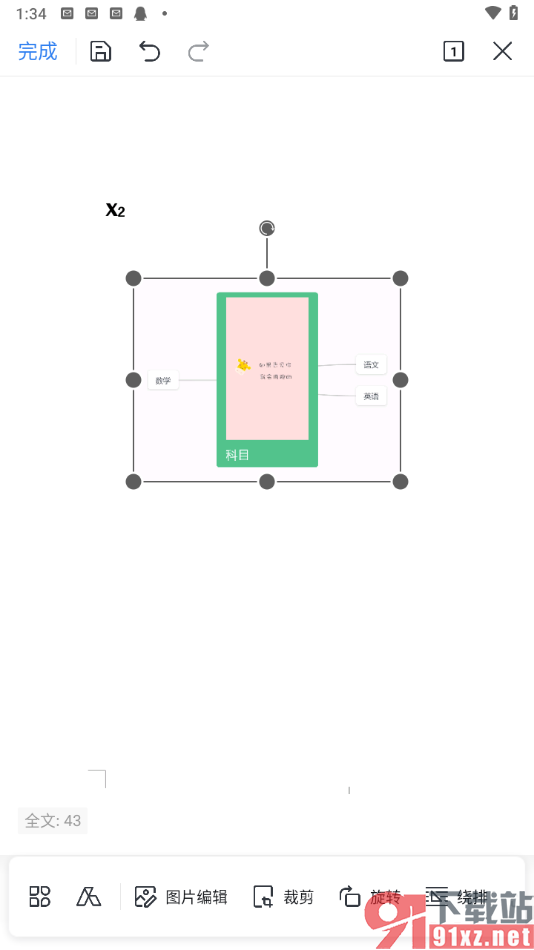
1.将WPS点击打开之后,进入到新建的文字文档页面中,在页面的底部位置将四个圆圈图标按钮进行点击打开,如图所示。

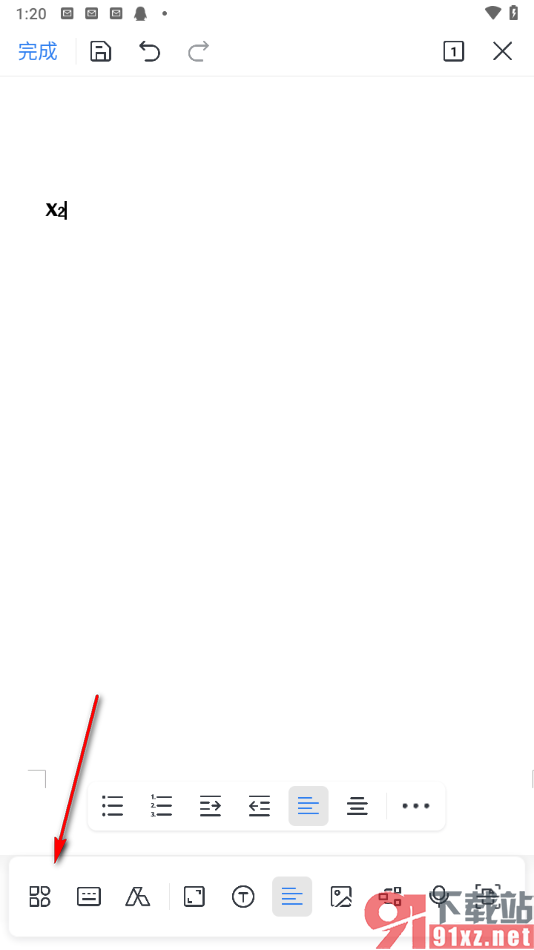
2.之后即可打开一个设置窗口,在该窗口下将【插入】选项进行点击打开,然后在下拉选项中将其中的【思维导图】选项进行点击。
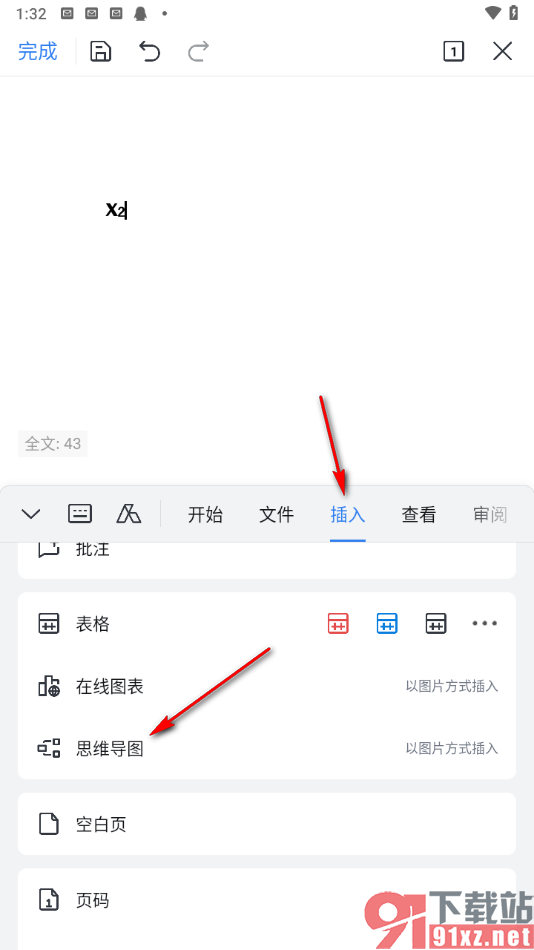
3.当我们进入到页面之后,在页面上将其中的【新建空白】选项进行点击一下进入到创建页面中。
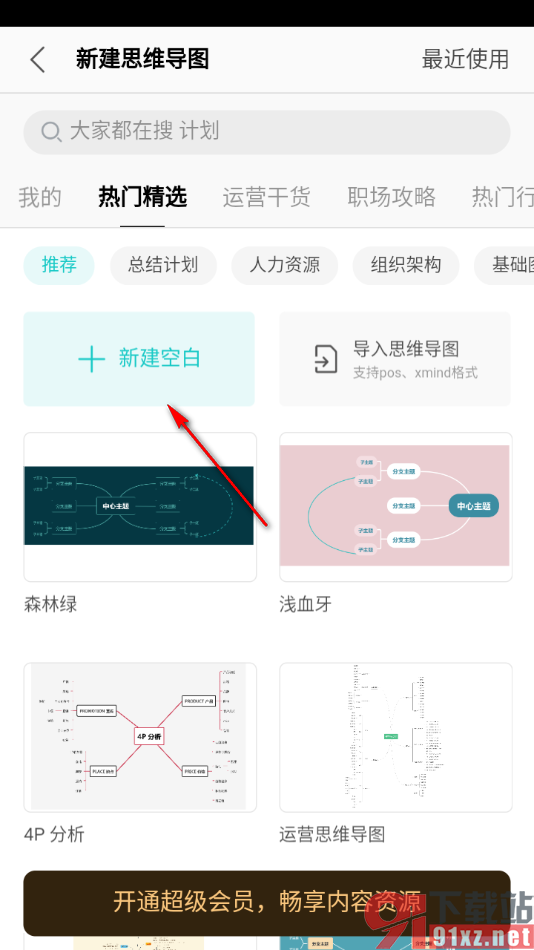
4.在打开的创建思维导图的窗口中,我们可以点击主题框旁边的【+】进行添加主题,或者是你可以点击下方的【添加主题】的按钮进行添加。
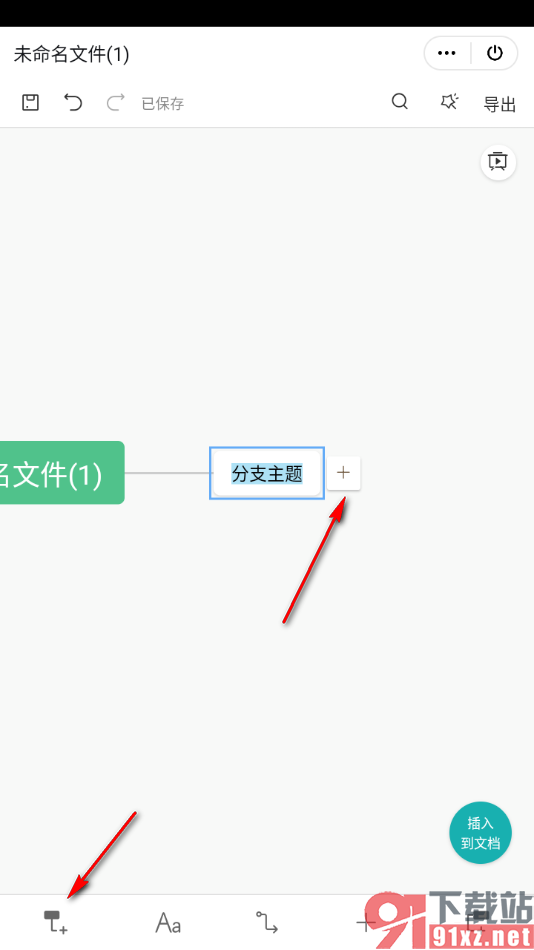
5.接着,我们可以点击【+】图标,你可以选择将我们的图片或者是一些图标内容插入到主题框中进行显示。
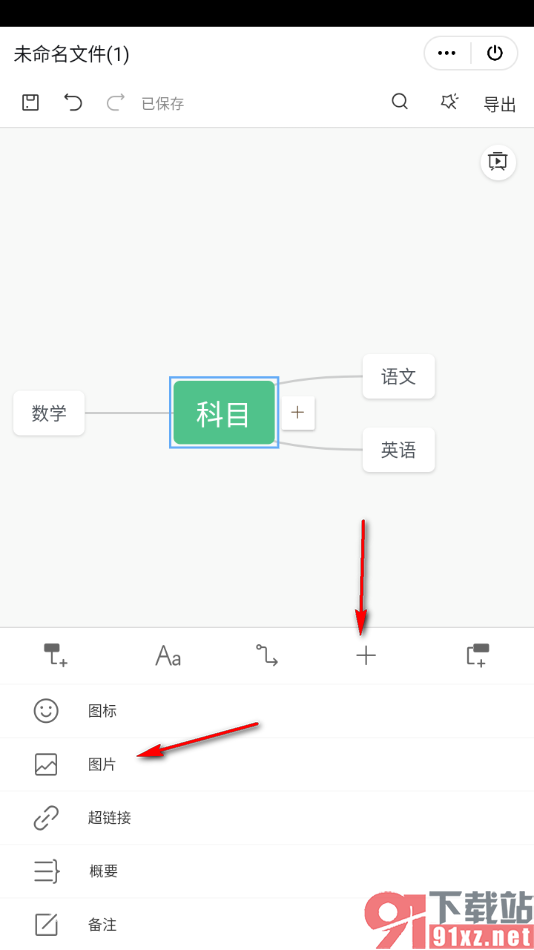
6.当我们完成思维导图的创建之后,点击右下角的【插入到文档中】选项进行点击即可。
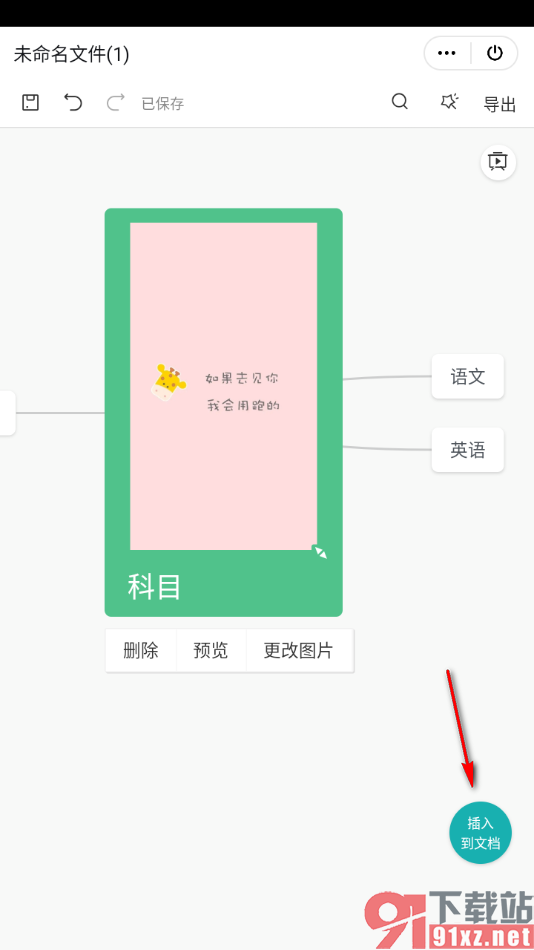
7.这时候,我们就可以返回到编辑页面中,即可查看到我们的思维导图以图片的方式显示在文档编辑页面上的,如图所示。

以上就是关于如何使用手机版WPS插入思维导图的具体操作方法,很多小伙伴不知道如何使用WPS进行思维导图的创建,其实非常的简单,按照上述的教程将我们的思维导图功能点击打开进行相应的编辑即可插入,设置的方法教程是很简单的哦,感兴趣的话可以试试哦。

大小:145.86 MB版本:v14.22.1环境:Android